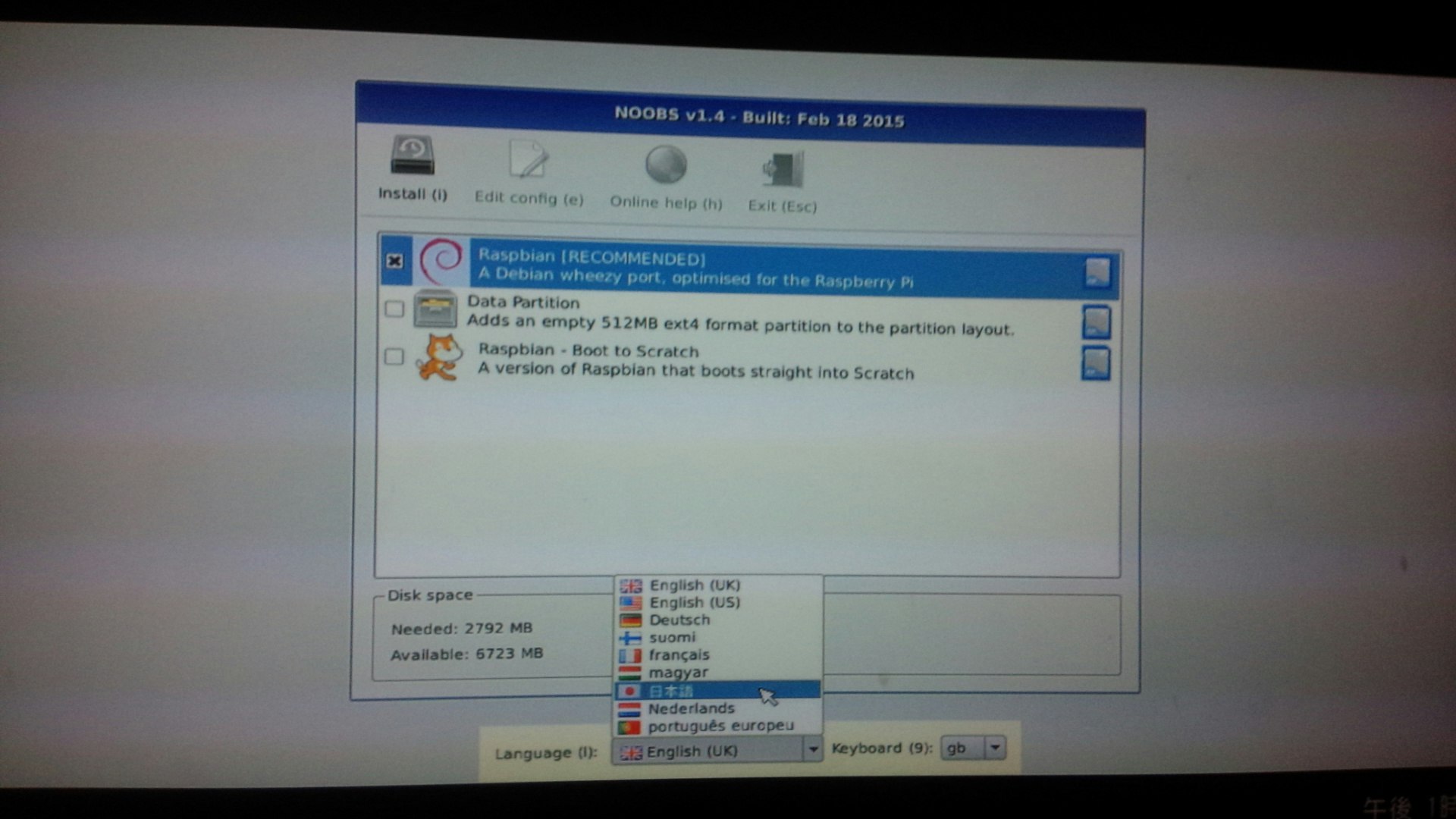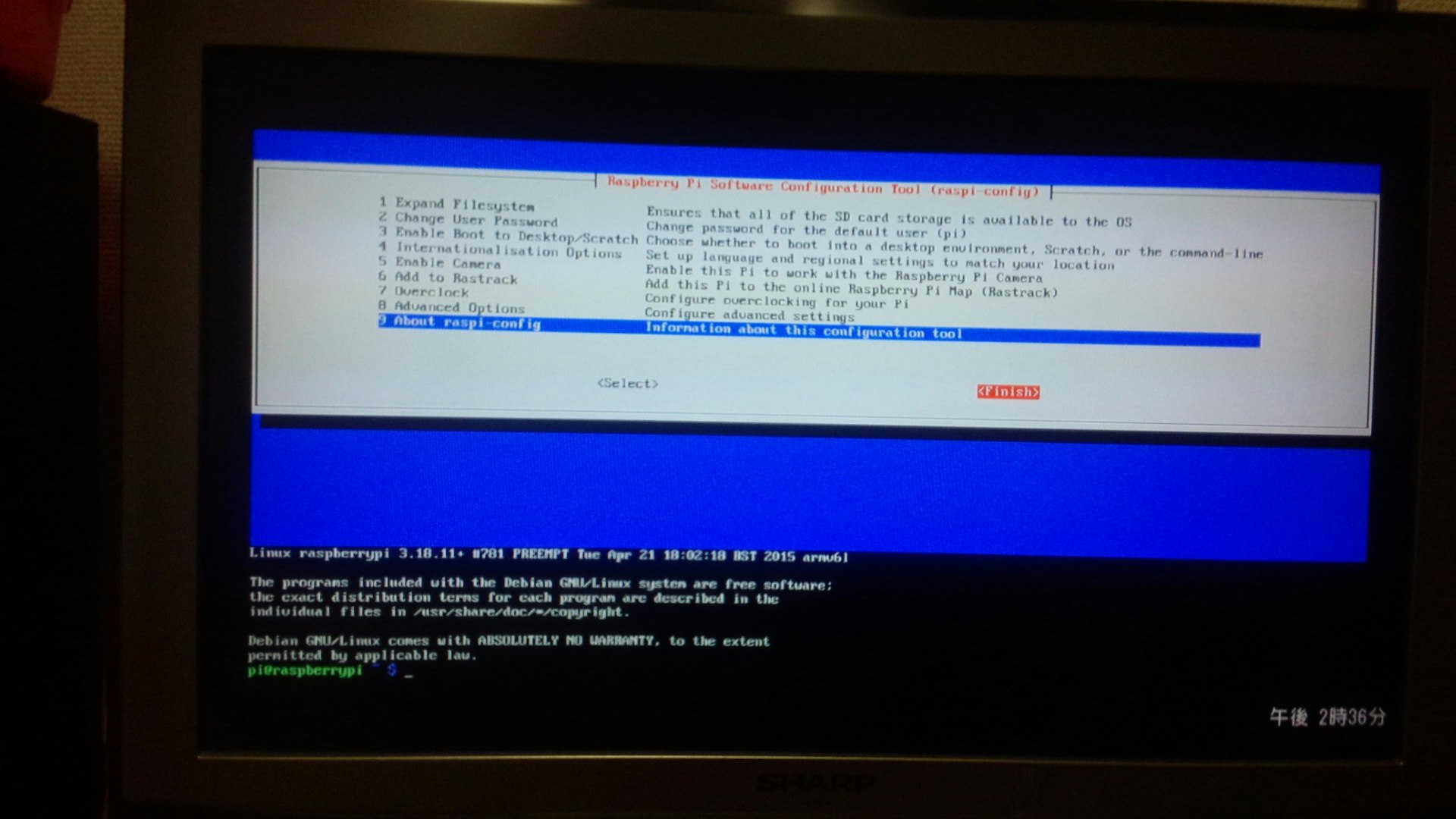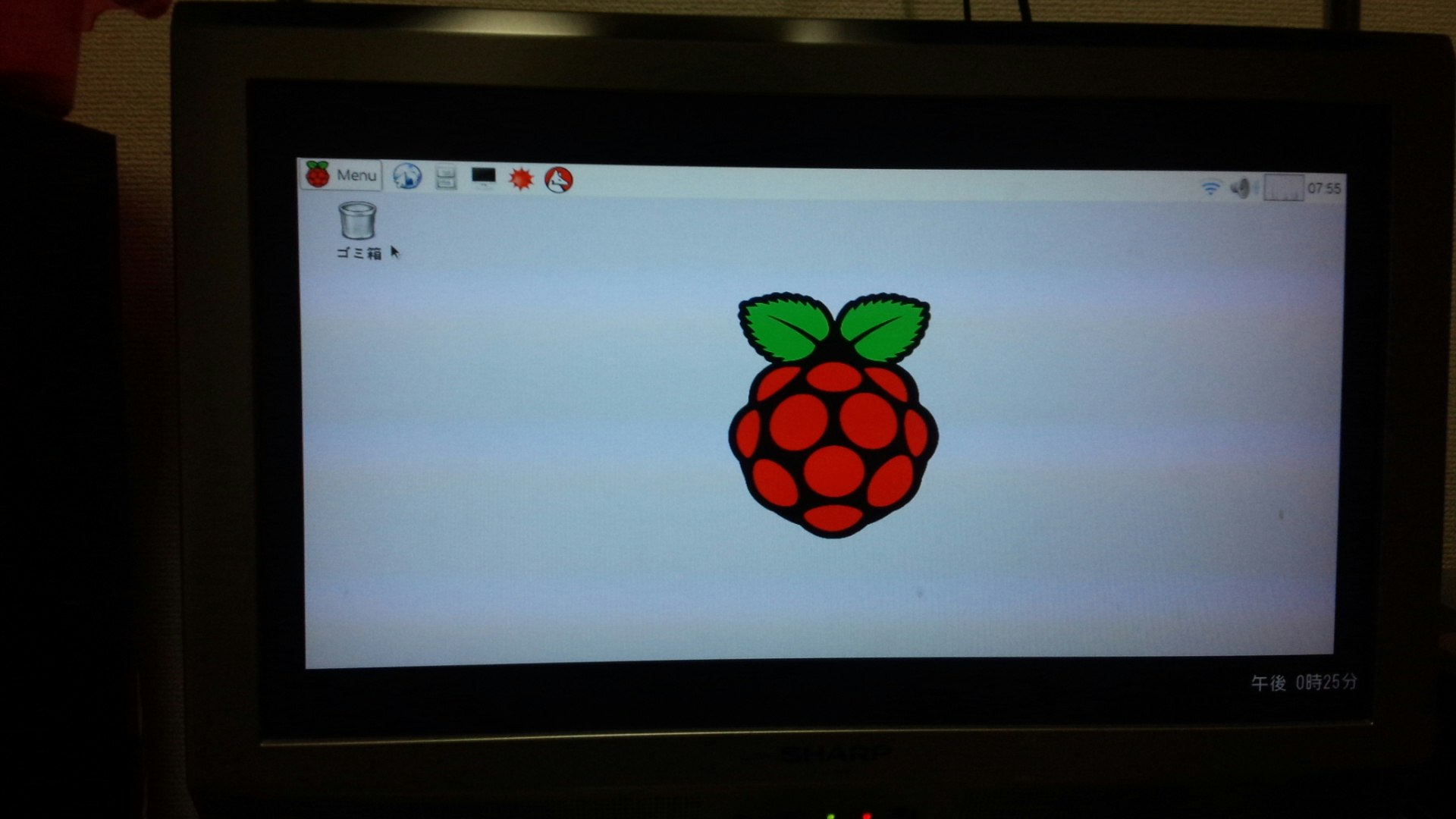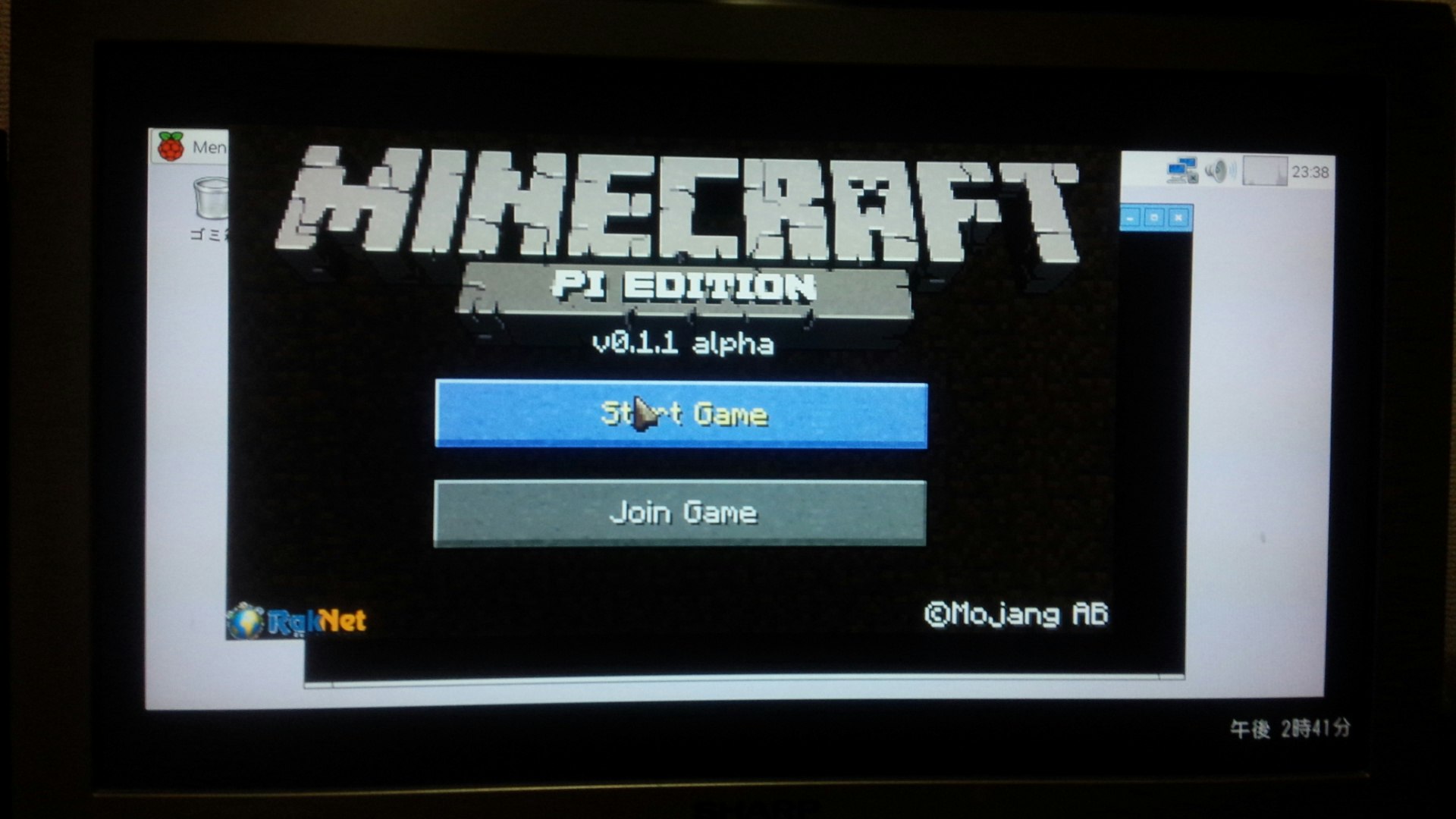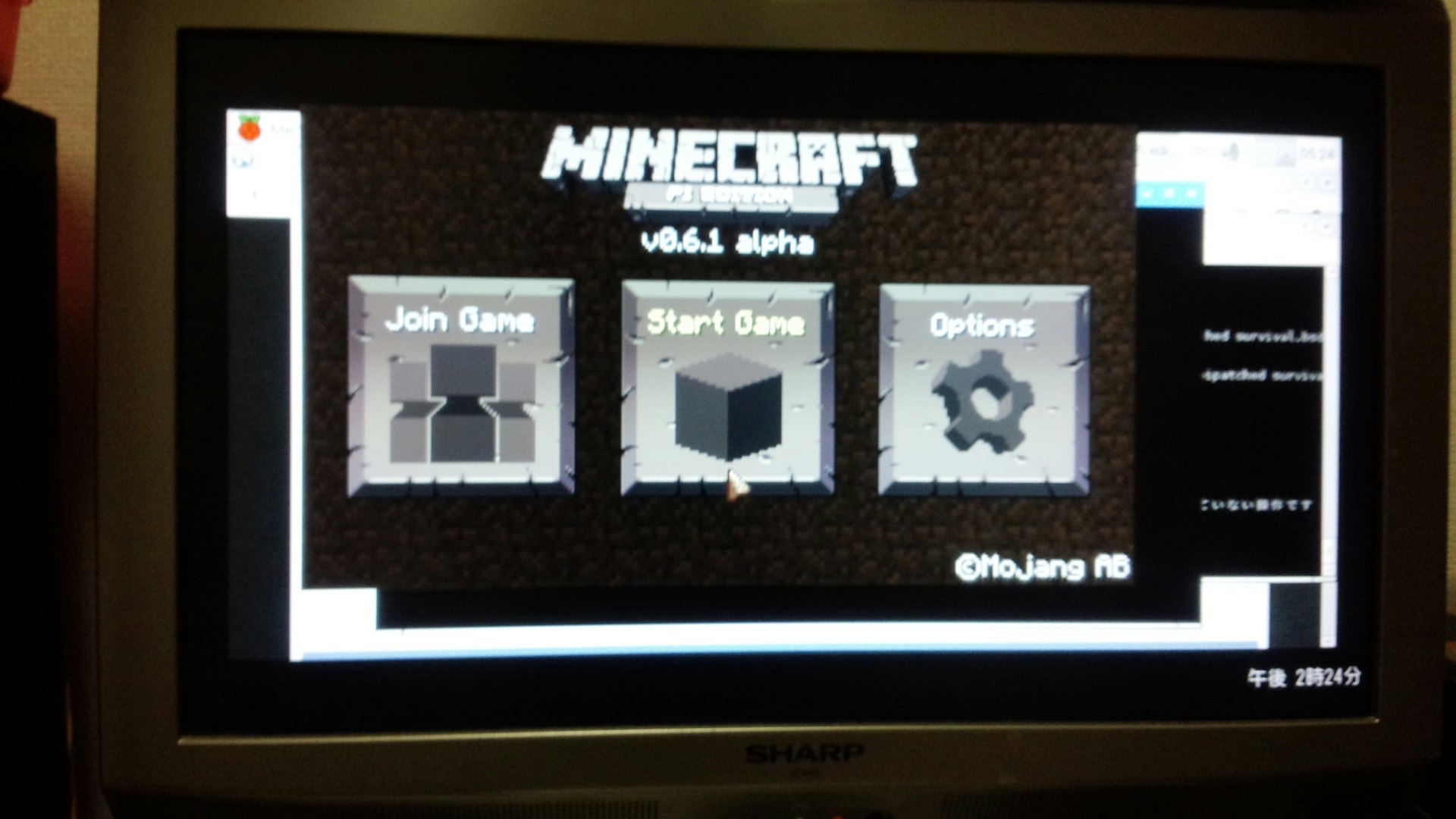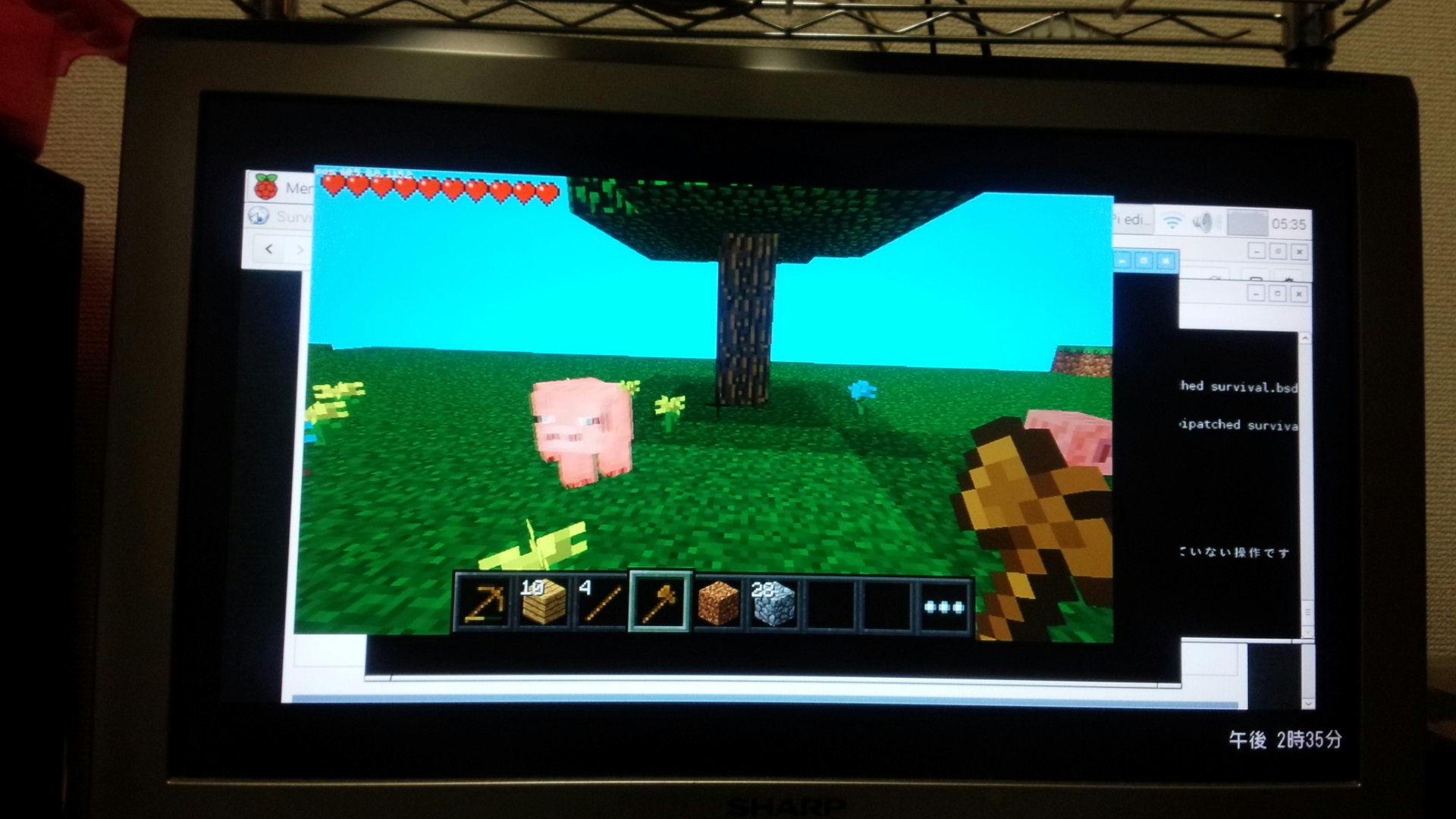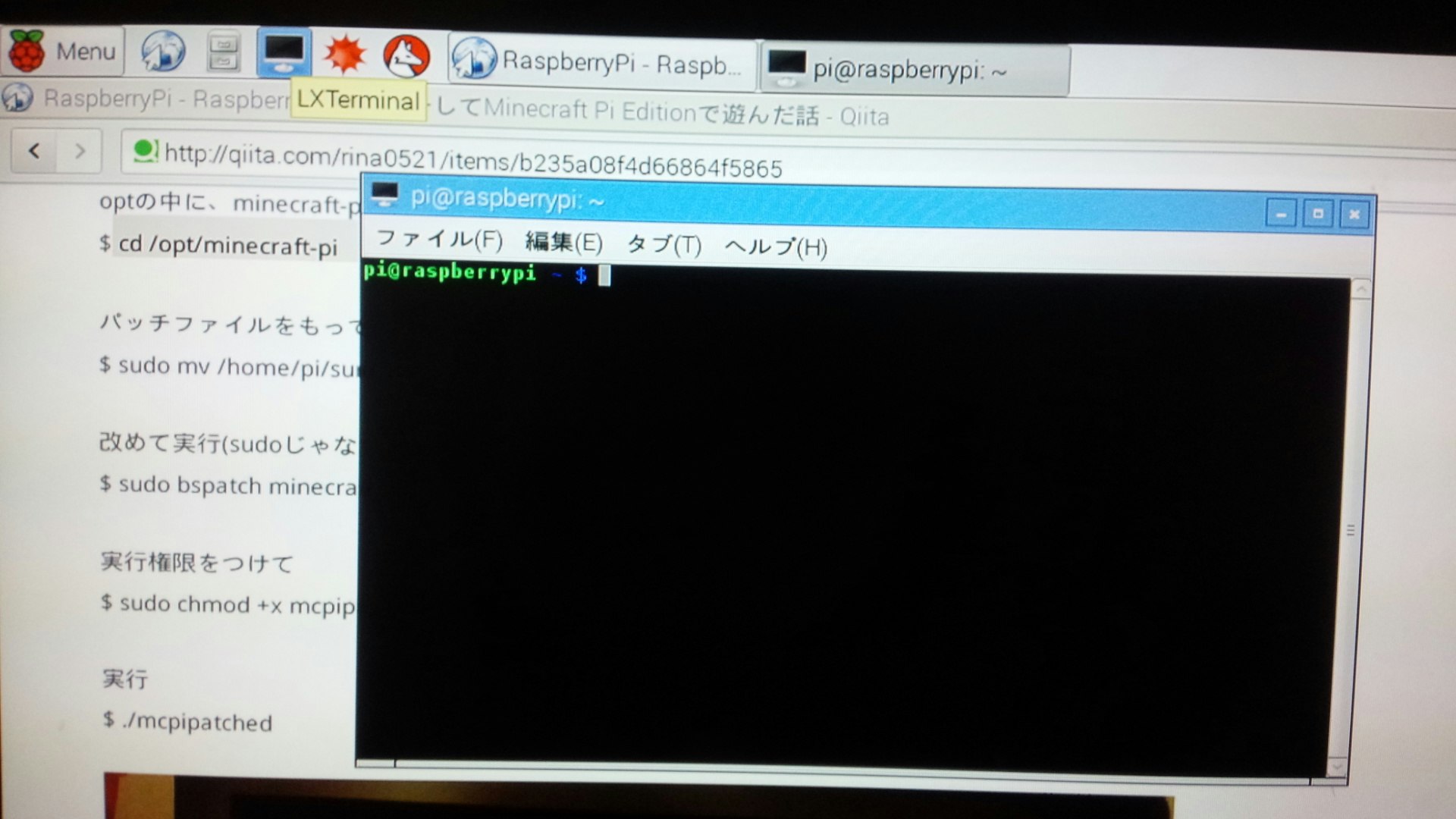Minecraft Pi Editionでサバイバルモードを適用する方法は、
ページ最後「サバイバルモード適用方法」をご覧下さい。
Raspberry Piという名前を聞いて、
ずいぶん可愛い名前だと思いました。
ので、秋葉原で売っていた
衝動買いしてセットアップした話を書きます。
本記事の内容に、特に新しい要素はありませんが、
せっかく買って遊んだので、写真日記にしてみようと思います。
影が……。
Raspberry Piは既に2が発売されていますが、
初心者であるため、ナレッジ(らしい)豊富なB+を買いました。
準備物
準備物に関しての注意事項を思いつく限り記載します
家にあって使ったもの
- Mac Book Air
- 無線LANモバイルルータ(WIMAX)
- USBマウス
- Android充電器
- 液晶テレビ
HDMI接続可能なもの
今回用に買ったもの
- Raspberry Pi Model B+
- 無線LAN子機(BUFFALO)
http://m.buffalo.jp/product/wireless-lan/ap/wli-uc-gnme/
上記の物は、ドライバを入れずにすぐに無線接続できました。 - USBキーボード
- microSDカード8GB(SanDisk)
microSDとSDの両方に対応しているものを買いました
(MACの場合、標準では、SDカードしか使えないので) - HDMIケーブル
HDMIケーブルは、0.7m、1.0m……とありましたが、
1.0mを選びました。もしこのケーブルが自宅のテレビで使えなくても、
1mを測るのに重宝できますね。
セットアップ
何をすればいいのか全くわからない状態でしたが、
下記のサイトを参考に進めていきました。
うしこlog
ラズベリーパイ OS導入編
http://usicolog.nomaki.jp/engineering/raspberryPi/raspberryPi.html
OSのイメージをダウンロード。
Offline and network installを選びました。
Raspberry Pi
https://www.raspberrypi.org/downloads/
買ってきたSDカードをPCに差して、
フォルダ内のファイルとフォルダを、SDカードに入れて、
SDのガワを外してmicroSDに。
Raspberry Piに、下記を接続
- OSイメージをいれたmicroSD
- キーボード
- マウス
- HDMIケーブル(to 自宅テレビ)
- 無線LAN子機
そして最後に、スマホ充電器を
Raspberry Piに差すと……
画面になんか映ったーーー!!!
インストールきたー!!
最後に、startxを入力すると
可愛い!!!
そしてなんと、minecraftがプリインストールされているではないか
ちゃんと遊べます。
おまけ
minecraft pi editionのサバイバルモード有効パッチがあるらしく、
試してみることにしました。
(この記事の末尾に、入力するコマンドと実行結果をまとめて記載しています)
以下サイトを参考にしました。
【Raspberry Pi】 Minecraft PiEdition まとめ 【Minecraft】
http://matome.naver.jp/odai/2142545327953860701
Survival Mode Patch のあて方 1.[sudo apt-get install bsdiff]でbsdiffをインストール 2.[wget https://www.dropbox.com/s/iutdy9yrtg3cgic/survival.bsdiff] 3.[bspatch minecraft-pi mcpipatched survival.bsdiff]
/home/piにて上記コマンドを実行したが、
1と2はうまくいったが、3で「minecraft-piってなんだよ?」エラーが出てくる
引用元のサイトを見てみると、
http://www.minecraftforum.net/forums/other-platforms/minecraft-pi-edition/1960005-survival-mode-patch?cookieTest=1
To Install the patch files, you need to run these commands with the patch file in the mcpi directory.
The first command you only need for the very first install.
パッチを入れるためには、mcpiディレクトリに配置して実行してね、と書いている
mcpiは、minecraft pi editonの略かな?
どこのフォルダにあるのだろう?探索してみる。
$ which minecraft-pi
/usr/bin/minecraft-pi
$ cat /usr/bin/minecraft-pi
# !/bin/sh
cd /opt/minecraft-pi && ./minecraft-pi
optの中に、minecraft-piがあるのね。
$ cd /opt/minecraft-pi
パッチファイルをもっていき(sudoじゃないとダメだった)
$ sudo mv /home/pi/survival.bsdiff .
改めて実行(sudoじゃないとダメだった)
$ sudo bspatch minecraft-pi mcpipatched survival.bsdiff
実行権限をつけて
$ sudo chmod +x mcpipatched
実行
$ ./mcpipatched
成功
サバイバルモードっぽくなってますね。
ただ、夜になったりゾンビが襲いかかったりはしません。
パッチ適用でできることできないことは、下記サイトに詳しく記載されています。
参考:nonhideのblog ラズベリーパイ その3(マインクラフト)
http://nonhide.blog.jp/archives/42415041.html
サバイバルモード適用方法
サバイバルモードパッチをあてるためのコマンドと、
その入力したときのレスポンス内容を記載します。
注意事項
- Raspberry pi B+を使用。他のバージョンではうまくいかない可能性があります。
- Raspberry pi がインターネットに接続できる状態でコマンド入力して下さい。
画面左上の、LXTerminalを選択。
黒い画面が表示されます。
そこに、以下の赤文字のコマンドを入力して下さい。
pi@raspberrypi ~ $ sudo apt-get install bsdiff
パッケージリストを読み込んでいます... 完了
依存関係ツリーを作成しています
状態情報を読み取っています... 完了
以下のパッケージが新たにインストールされます:
bsdiff
アップグレード: 0 個、新規インストール: 1 個、削除: 0 個、保留: 41 個。
15.8 kB のアーカイブを取得する必要があります。
この操作後に追加で 68.6 kB のディスク容量が消費されます。
取得:1 http://mirrordirector.raspbian.org/raspbian/ wheezy/main bsdiff armhf 4.3-14 [15.8 kB]
15.8 kB を 5秒 で取得しました (3,069 B/s)
以前に未選択のパッケージ bsdiff を選択しています。
(データベースを読み込んでいます ... 現在 78499 個のファイルとディレクトリがインストールされています。)
(.../bsdiff_4.3-14_armhf.deb から) bsdiff を展開しています...
man-db のトリガを処理しています ...
bsdiff (4.3-14) を設定しています ...
pi@raspberrypi ~ $ wget https://www.dropbox.com/s/iutdy9yrtg3cgic/survival.bsdiff
※このコマンドは、青いURL部分も入力して下さい。
--2016-01-21 12:21:49-- https://www.dropbox.com/s/iutdy9yrtg3cgic/survival.bsdiff
www.dropbox.com (www.dropbox.com) をDNSに問いあわせています... 108.160.172.206, 108.160.172.238
www.dropbox.com (www.dropbox.com)|108.160.172.206|:443 に接続しています... 接続しました。
HTTP による接続要求を送信しました、応答を待っています... 302 FOUND
場所: https://dl.dropboxusercontent.com/content_link/k4rlBOInDc1wSJwJTZV1CBgWnuBz5TGnWEMXBGWP5c0Q3Ngfb3tt1yVKwl85iQP4/file [続く]
--2016-01-21 12:21:58-- https://dl.dropboxusercontent.com/content_link/k4rlBOInDc1wSJwJTZV1CBgWnuBz5TGnWEMXBGWP5c0Q3Ngfb3tt1yVKwl85iQP4/file
dl.dropboxusercontent.com (dl.dropboxusercontent.com) をDNSに問いあわせています... 199.47.217.101
dl.dropboxusercontent.com (dl.dropboxusercontent.com)|199.47.217.101|:443 に接続しています... 接続しました。
HTTP による接続要求を送信しました、応答を待っています... 200 OK
長さ: 258 [application/octet-stream]
`survival.bsdiff' に保存中
100%[======================================>] 258 --.-K/s 時間 0s
2016-01-21 12:22:04 (11.2 MB/s) - `survival.bsdiff' へ保存完了 [258/258]
pi@raspberrypi ~ $ cd /opt/minecraft-pi
pi@raspberrypi /opt/minecraft-pi $ sudo mv /home/pi/survival.bsdiff .
※末尾にドット(.)があるのを注意して下さい
pi@raspberrypi /opt/minecraft-pi $ sudo bspatch minecraft-pi mcpipatched survival.bsdiff
pi@raspberrypi /opt/minecraft-pi $ sudo chmod +x mcpipatched
pi@raspberrypi /opt/minecraft-pi $ ./mcpipatched
※先頭にドット(.)があるのを注意して下さい
最後のコマンドを入れると、サバイバルモードが適用されたマインクラフトが起動します。
raspberry piを停止した後、再度起動するときは、
黒い画面で下記を入力すれだけで起動します。
pi@raspberrypi ~ $ cd /opt/minecraft-pi
pi@raspberrypi /opt/minecraft-pi $ ./mcpipatched